
Webサイトを新規に開設する時絶対に必要なのがサーバーとドメイン。
既存でサーバーを契約していれば使い回す(複数のサイトを運営する)事ができますが、ドメインはサイト毎に必要です。
そんなドメインを不要なメール受信が極力少なく管理でき、なおかつ.comドメインが最安レベルの老舗有名サーバー会社エックスサーバーが運営するエックスドメインで取得して行きましょう!
- エックスドメインの特徴が分かる!
- エックスドメインのドメイン取得ができる!
- 実際のドメイン管理の方法が分かる!
エックスドメインの特徴・料金
エックスドメインはエックスサーバーのドメイン管理部門を担うサービスで、エックスサーバーとは完全に独立したサービスです。
もちろんサーバー契約はエックスサーバー以外だけど、ドメインだけエックスドメインを使うという事も可能。
僕はこのサイトを含めいくつかのサイトをエックスサーバーで運営しているので、ドメインもエックスドメインにまとめて管理をしやすくしています。
受信メールが少なくて済む
既にドメインを持っている方は知ってる人も多いと思います、将来是非改善して欲しいのであえて名指しで掲載しますが、超有名ドメイン管理会社のお名前.comのメール量は異常です。
ドメイン更新期限が近づくと「2週間前」「1週間前」「5日前」「3日前」「1日前」とカウントダウンを連日送って来るのは朝飯前。
ちょっとでも何か手続きして「ドメインを他社へ移転しそう」な雰囲気があると1日3通も同じ割引クーポンコードを送って来る始末。
僕も長年お名前.comユーザーでしたが、このあまりにも多すぎて半ばスパムメールにうんざりしてお名前.comからエックスドメインに移行した経緯があります。
(ちなみにお名前.comのログインパスワード強制変更にいらっとしたのも移管の理由の一つです・・・笑。)
.comドメインはエックスドメインが最安レベル
料金は変動するものですが、実は現在エックスドメインは業界最安レベルで.comドメインの取得・更新ができちゃうんです。
Webサイトの運営には.comもしくは.netが多いのでこの2種類を表にしてみました。
ドメイン管理会社で有名な4社の比較をしています(エックスドメインとスタードメインは相互に関連がある会社ですが、価格差があるので比較のために掲載しています)。
見れば分かるように、エックスドメインは新規/更新共にほぼ最安値レベルです。
新規取得に目が行きがちですが、更新料は使えば使う程掛かってくる物なので長く運営するサイトだとここが最も大事。
.com取得だけであればお名前.comが最も安く取得できますがそれも20円差、翌年の更新費に80円の差があるので1年で総費用は逆転してしまいます。
1年以上運営するならエックスドメインが最安値と言えますね。
エックスサーバーとエックスドメインは別物!
古くからWebサイト運営を行っている方は「え?エックスドメインってドメイン高かったじゃん?」って思う方も多いかも知れません。
それもそのはず、エックスドメインは2013年に始まった比較的まだ新しいサービスです。
ちょっと前までドメイン取得もエックスサーバーのサービスでしたが確かに費用が高めでした(.com年額1,600円ぐらいだったと思います)。
しかしエックスサーバーそのもののドメイン取得サービスと別のサービスなので、料金は業界最安値水準です。
イメージだけでエックスサーバーは高いじゃん!という方もいるんですが、エックスサーバーのドメイン取得サービスとエックスドメインは別のサービスです。
エックスドメインはWhois情報公開代行ももちろん無料
ドメイン検索をした時に表示されるドメインの管理者情報をドメイン管理会社名義で代行公開してくれるWhois情報公開代行ももちろん無料で行えます。
お名前.comは新規申込時に限りWhois情報公開代行が無料ですが、それを忘れて後から申し込むと有料で980円/年と実質ドメイン料金が2倍近くになる計算です。
もちろんエックスドメインは無料ですし、後からWhois情報公開代行を申し込んでも費用はかかりません。
実際に当ブログのbraveryk7.comをドメイン検索するとエックスサーバー名義での公開がされています。
エックスドメインのデメリット
そんなエックスドメインのデメリット、事前に知っておきたいですよね。
僕が思いつくのは1個だけ、しかもそんなにデメリットかな・・・というレベル。
エックスドメインは取得可能ドメイン数が少ない
数多くのドメインを公開しているお名前.comに比べ、エックスドメインのドメイン取扱数は少ないです。
| .com | .net | .xyz | .site | .fu | .space |
| .website | .online | .tech | .info | .me | .store |
| .mobi | .red | .blue | .pink | .press | .host |
| (ローマ字).jp | (日本語).jp | .org | .co.jp | .biz | .ne.jp |
| .or.jp | .gr.jp | .ac.jp | .ed.jp | (ローマ字)都道府県.jp | |
| (日本語)都道府県.jp | .asia | .bar | .black | .bz | |
| .cc | .click | .college | .gift | .help | .in |
| .ink | .link | .lol | .mom | .photo | .pics |
| .rest | .sexy | .tv | .wiki | .ws | |
エックスドメインは以上51種類のドメインの取得・管理が可能です。
・・・えっ、普通に多くない?と思った方も多いと思います、僕もそう思いました。
.comや.net、初期取得が格安な.xyzもありますし個人サイトで人気が高い.me、オンラインショップで使いやすい.storeなんかも網羅してます。
逆にエックスドメインでは.workや.shopといったドメインが使用できません。
他にもトップレベルドメインそのものが地域を指す.tokyoや.downloadのようなマイナードメインの取り扱いはありません。
ドメイン取り扱い数で言えばお名前.comは他社を余裕で凌駕する数を提供しているのですが、裏を返せばメジャーなドメイン(.comや.net等)はどのドメイン管理会社でも提供しています。
なので僕はあんまりデメリットとして考えていません。
エックスドメインの口コミ・評判を徹底調査!
実際にエックスドメインの口コミを集めてみました!
エックスサーバーとセットが多い
やはりエックスサーバーを使うからセットで、という方が多いようです。
それとどうしても最大手お名前.comとの比較の声もよく見かけました笑。
エックスドメインでドメイン取得手順
それでは実際にエックスドメインでドメインを取得して行きたいと思います!
慣れれば数分で、初めてでもドメインが決まっていて空いていれば10分もあればドメインの新規取得ができると思います!
手順通り行えば初めての方でも簡単にドメイン取得ができます!
エックスドメインでドメイン検索
まずはエックスドメインへアクセスしましょう。
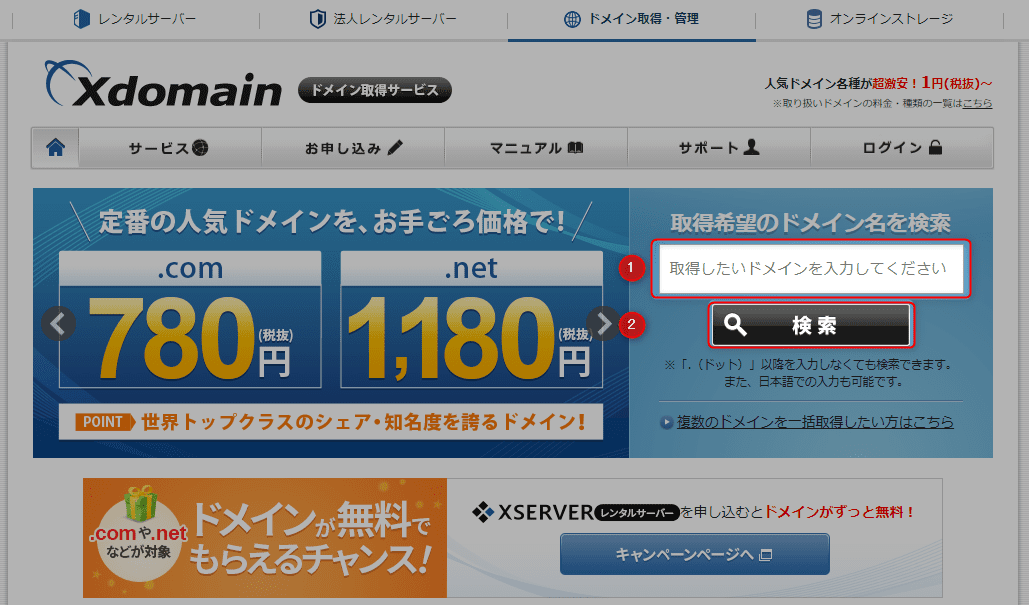
開くとエックスドメインのトップページが表示されるので、右側にある検索窓に希望のドメインを入力します。
ただしここで検索できるドメインは以下の11種類だけです。
| .com | .net | .jp | .xyz | .site | .online |
| .info | .org | .co.jp | .fun | .buz |
例えば.blueが欲しければ、希望ドメイン.blueといった形で検索する必要があります。

検索結果が出てきますが、当サイトのドメインbraveryk7.comは既に取得しているので当然別の方が新しく取得はできない為、取得できませんという表示になっています。
それ以外のドメインは取得できそうですね!
今回は試しにbraveryk7.xyzというドメインを取得してみます。
欲しいドメインが見つかれば左側のチェックボックスにチェックを入れ、契約期間を決めて「取得手続きに進む」をクリックします。
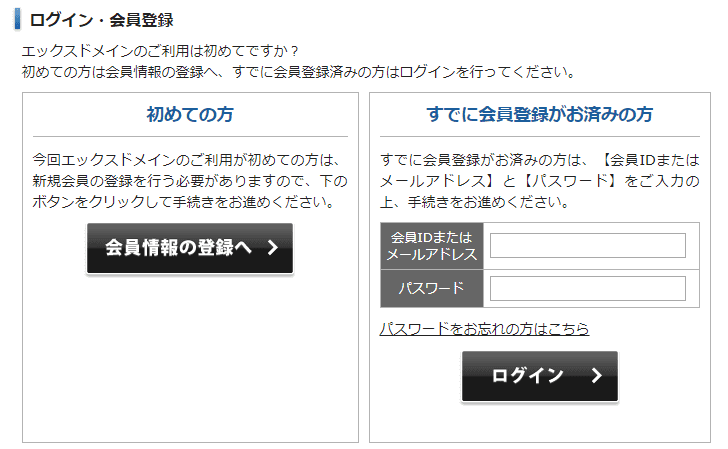
既にエックスドメインもしくはエックスサーバーの会員になっていればログインして簡単に登録する事ができます。
今回は初めての利用を想定して会員登録方法もご案内して行きますので、左側の「会員情報の登録へ」をクリックして下さい。
既に会員の方は次の項目は飛ばしてOKなのでログインをして、次項の支払い方法の選択に進んで下さい。
エックスドメイン新規会員登録
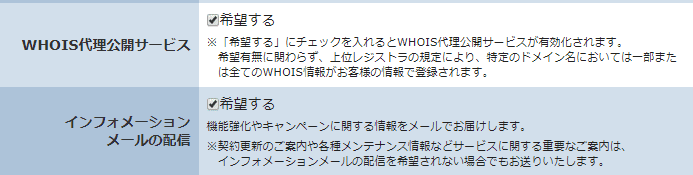
エックスドメインの新規会員登録を行っていきます。
名前や住所といった情報を上から順に入力していきます。
WHOIS代理公開サービスは基本的にチェックしておいて下さい、無用な個人情報の流出が防げます。
インフォメーションメールは基本的に希望しておいて良いと思います。
たまにキャンペーンのお知らせが来ますがお名前.comのそれとは比較にならない程少ないですし、エックスサーバー利用でドメイン無料!みたいなお得なサービスもありますので貰っておいて損は無いと思います!
入力を終えたら次へ進み、確認画面が表示されるので最終的に問題無ければ「支払い方法の選択に進む」をクリックします。
支払い方法の選択
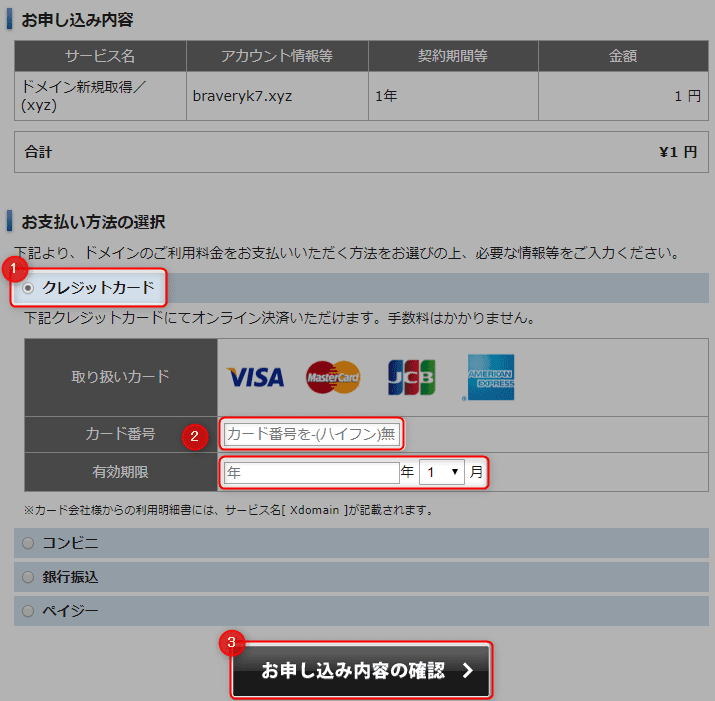
- 支払い方法の選択(今回はクレジットカード)
- カード情報入力
- お申し込み内容の確認をクリック
一番手軽で素早く確実なクレジットカード払いを選択していますが、コンビニ払いや銀行振込、Pay-easy(ペイジー)での支払いも行えます。
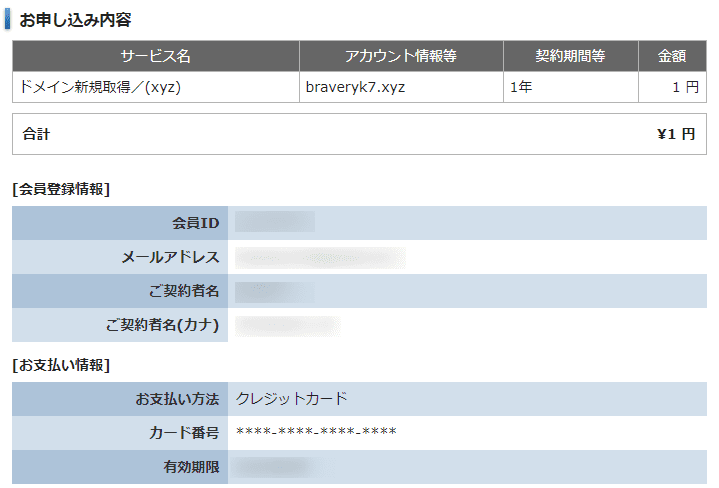
いよいよ最終確認です。
ドメインは性質上キャンセルや返品ができないので、登録ドメインに間違いがないか今一度確認して下さい。
特に綴りの間違いなんかは結構よく聞く話です・・・笑。
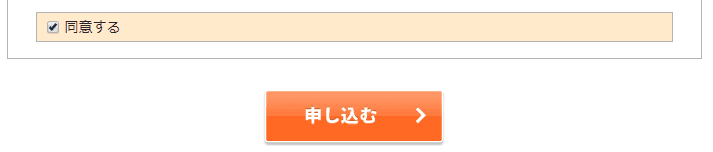
問題が無ければ利用規約を確認し同意するにチェックをした後申し込むボタンをクリックで申し込み完了です!
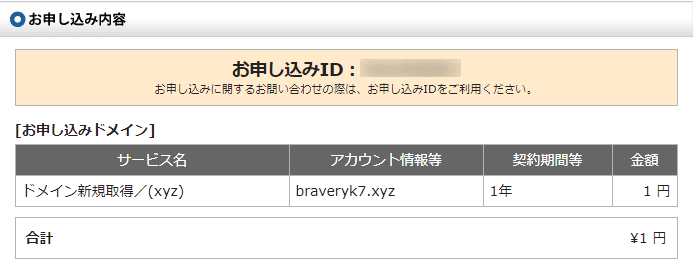
こんな画面が表示されたら無事ドメイン取得ができました。
銀行振込等の場合は支払い完了後に正式に自分の物となります、支払いを忘れずに行って下さい!

ログイン後、ドメインの項目に今取得したドメインが掲載されていれば全て完了です!
エックスドメインのドメインパネルの使い方
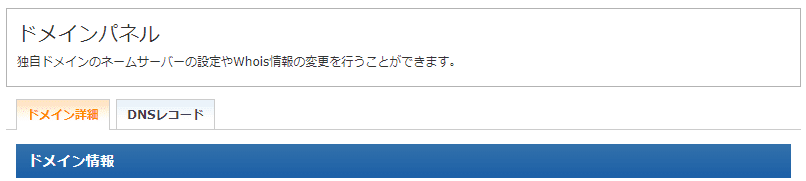
エックスドメインのドメインパネルは実際に取得したドメインの管理が行えます。
- ドメインの状態確認
- Whois情報の内容確認
- ネームサーバーの変更
- レジストラロックの変更
それぞれ見ていきましょう。
エックスドメインで管理しているドメインの状態確認
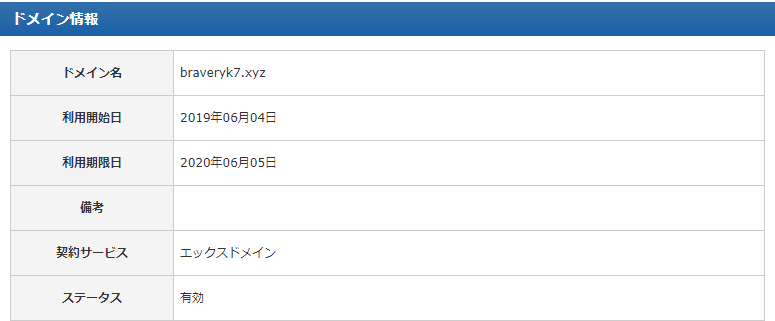
ドメインの契約日や有効期限等の確認ができます。
ちなみに古くからエックスサーバーでドメイン管理を行っている方は、エックスサーバー管理からエックスドメイン管理にドメインを移すだけで安くなる事がありますので一度契約サービス欄を確認してみて下さい。
エックスドメイン名義のWhois情報

ドメイン検索を行った際に出てくる登録情報はこちらの情報を元にしています。
上記のように名前がXSERVER Inc.になっていればエックスドメインが代理公開してくれています。
逆にここに自分の名前等が表示されている場合代理公開できていません。
認証鍵
認証鍵欄はエックスドメインから他社へドメインを移管する際に必要な認証鍵(Auth-Code)の取得に必要です。
言い換えるとエックスドメインを使っている限り使うことはありません。
エックスドメインから他社へドメインを移管する際は
- Whois情報を一時的に自分の情報へ書き換え
- 認証鍵を発行
- 移管先でドメインと認証鍵を入力
というような形でドメイン移管する事ができます。
エックスドメインのネームサーバー情報
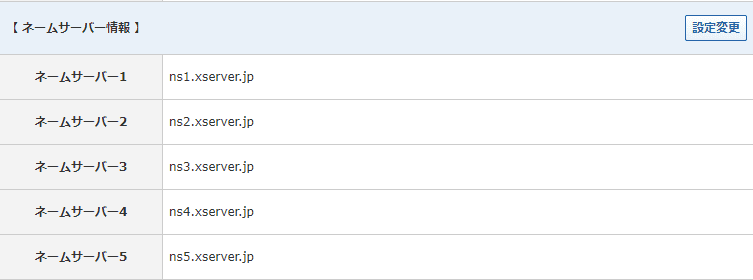
実際にこのドメインにアクセスした際に、どのサーバーを参照するかを決める事ができるのがネームサーバー情報です。
デフォルトだと上記のようにエックスサーバーのネームサーバーが反映されています。
エックスサーバーで利用する際にはここの変更は必要ありません。
逆にエックスサーバー以外で今人気があるWordPress高速環境のKusanagiが導入できるConoHa VPSを利用したい!といった場合は設定変更から変更が行なえます。
レジストラロック情報

先述した認証鍵と同じように、ドメイン移管時に必要な設定で基本的にはONになっています。
不正にドメインが移管されないようにロックを掛ける機能で、こちらもエックスドメインを使っている限り変更の必要が無い機能ですね。
エックスドメインで安心便利・料金も安くドメイン管理をしよう
どうも世間一般ではその知名度からお名前.comが押されている印象を受けますが、エックスドメインは価格が安く非常に使いやすいドメイン管理サービスです。
特にエックスサーバー利用者にとっては親和性も高く、1つのIDでサーバーもドメインも管理できるので利便性が良い事も特徴の一つですね!
基本的なドメインは全て網羅しているので、これを機にエックスドメインでの管理に移行してしまうのも十分ありです。
特にお名前.comのスパムとも言えるメール量、ログインパスワードの強制変更にいらっとしてしまう方は是非検討してみて下さい!笑。
ConoHa VPS+KUSANAGIで始めるWordPress超高速環境

当記事はWordPressを超高速化できるWordPress専用仮想マシンKUSANAGIをConoHa VPSで初心者でも簡単に導入できるというコンセプトの1記事です。
手順通りに行えば誰でもKUSANAGI環境が実現できる!を目指して作成しました。
是非合わせてお読み下さい!



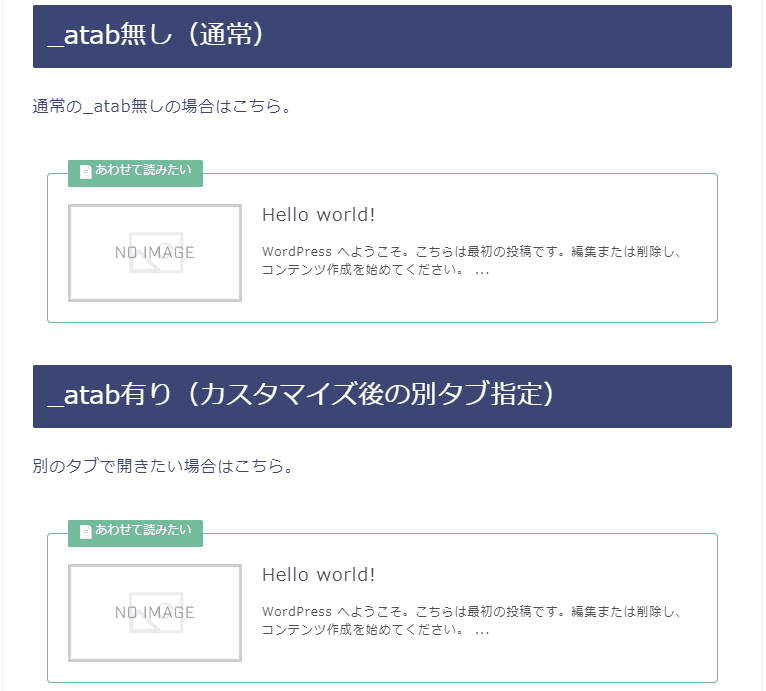

コメント